Nonaktifkan Situs Teratas Sering di Microsoft Edge di Windows 10
Microsoft Edge adalah aplikasi browser web default di Windows 10. Ini adalah aplikasi Universal (Store) yang memiliki dukungan ekstensi, mesin rendering cepat, dan antarmuka pengguna yang disederhanakan. Dengan Windows 10 versi 1809, browser telah mendapat sejumlah peningkatan dan fitur baru. Salah satunya adalah kemampuan untuk melihat situs web yang sering dikunjungi di bagian Situs Teratas di halaman Tab Baru dan di daftar lompat.

Edge mendapat banyak perubahan dengan rilis terbaru Windows 10. Peramban sekarang memiliki perpanjangan mendukung, EPUB dukungan, built-in pembaca PDF, kemampuan untuk ekspor kata sandi dan favorit dan sejumlah fungsi berguna lainnya seperti kemampuan untuk pergi Layar penuh dengan satu ketukan tombol. Di Pembaruan Pembuat Windows 10, Edge mendapat dukungan untuk grup tab (Setel Tab Di Samping). Di Windows 10 Pembaruan Pembuat Musim Gugur, browser telah diperbarui dengan Desain Lancar.
Iklan
Fitur hebat lainnya dari browser web Microsoft Edge adalah kemampuan untuk mencetak halaman web tanpa iklan, dekorasi dan gaya ekstra. Simak artikel berikut.
Cetak Halaman Web Tanpa Kerumitan di Microsoft Edge
Terakhir, Anda dapat membuat Microsoft Edge membaca konten PDF, file EPUB, atau halaman web menggunakan Baca dengan Keras fitur browser.
Peramban memungkinkan membuat ekstensi tertentu tersedia di Jendela pribadi. Ini dapat dilakukan untuk setiap ekstensi secara individual.
Mulai dari Pembaruan Oktober 2018, versi 1809, Anda dapat mencegah situs web yang sering dikunjungi ditampilkan di halaman Tab Baru dan di daftar lompat. Begini caranya.
Untuk menonaktifkan Situs Teratas Sering di Microsoft Edge di Windows 10, lakukan hal berikut.
- Luncurkan browser Edge.
- Klik tombol menu tiga titik "...".
- Di panel Pengaturan, klik pada Pengaturan barang.

- Di Pengaturan pada tab Umum, matikan opsi Tampilkan situs yang sering saya kunjungi di "Situs teratas".

Sebelum:
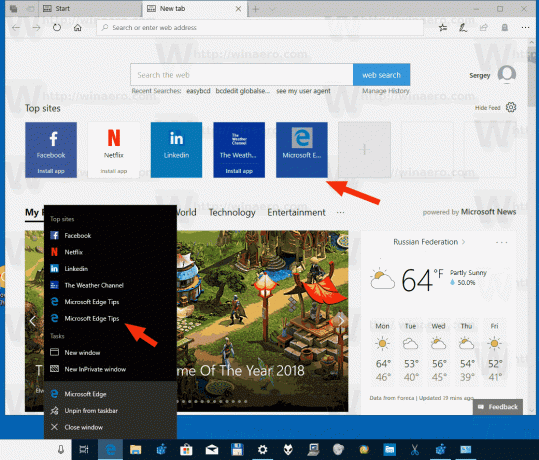
Setelah:
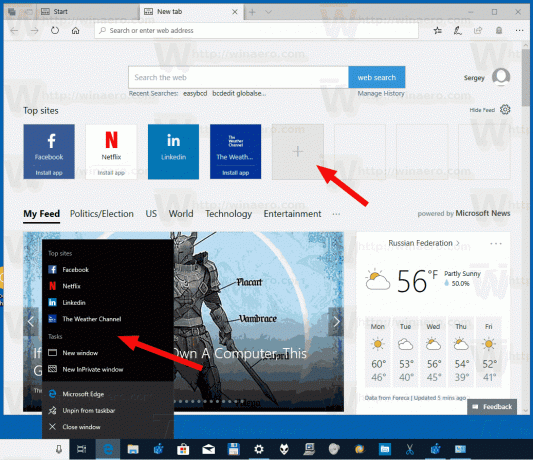
Atau, Anda dapat mengonfigurasi perilaku ini dengan tweak Registry.
Menggunakan tweak Registry
- Unduh arsip ZIP berikut: Unduh arsip ZIP.
- Ekstrak isinya ke folder mana saja. Anda dapat menempatkan file langsung ke Desktop.
- Buka blokir file.
- Klik dua kali pada Tambahkan_Take_Ownership_context_menu.reg file untuk menggabungkannya.

- Untuk menghapus entri dari menu konteks, gunakan file yang disediakan Hapus_Take_Ownership_context_menu.reg.
Kamu selesai!
Bagaimana itu bekerja
File Registry di atas memodifikasi cabang Registry
HKEY_CURRENT_USER\Software\Classes\Local Settings\Software\Microsoft\Windows\CurrentVersion\AppContainer\Storage\microsoft.microsoftedge_8wekyb3d8bbwe\MicrosoftEdge\ServiceUI\ShowFrequentTopSites
Kiat: Lihat caranya buka kunci Registry dengan satu klik.
Nilai default (tidak disebutkan namanya) ada nilai DWORD 32-bit. Data nilainya bisa sebagai berikut:
- 0 - Fitur dinonaktifkan.
- 1 - Fitur ini diaktifkan.

Itu dia.
